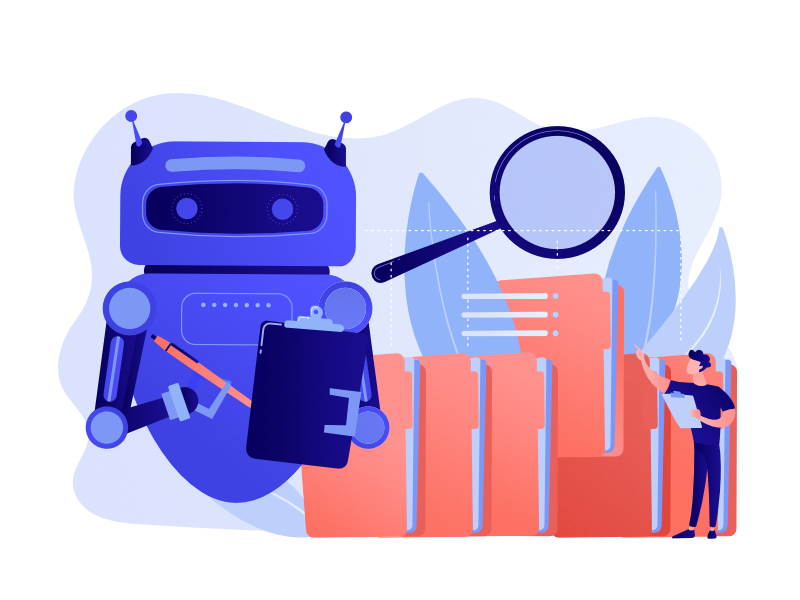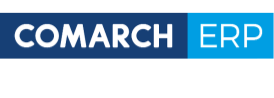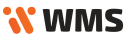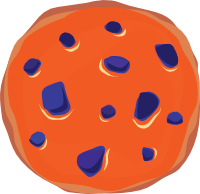-
Podstawy
Podstawy wykorzystania systemu
-
Zaawansowane
Rozszerzone wykorzystanie systemu
-
Konfiguracja
-
Integracje
Współpraca z ERP i innymi systemami
-
- Wymagane licencje i konfiguracja Comarch ERP Optima
- Zakres wymienianych informacji z Comarch Optima ERP
- Realizacja w WMS dokumentu utworzonego w EPR Optima
- Atrybuty
- Nowa kolumna – Dokumenty WMS
- Obsługa korekt z Comarch OPTIMA
- Optima Inwentaryzacja
- Kompletacja PWP/RWS
- Techniczny opis integracji z Comarch ERP Optima
-
-
Instalacja systemu
Instalacja, wdrożenie oraz aktualizacja
Inwentaryzacja
0 out Of 5 Stars
| 5 Stars | 0% | |
| 4 Stars | 0% | |
| 3 Stars | 0% | |
| 2 Stars | 0% | |
| 1 Stars | 0% |
Inwentaryzacja w integracji z Subiekt GT
Aby inwentaryzacja synchronizowała się prawidłowo należy włączyć w Szpiegu Subiekt GT monitorowanie zgodne z wymaganiami -> Link
- UWAGA !! Przed rozpoczęciem inwentaryzacji sprawdź czy wszystkie dokumenty w WMS zostały zrealizowane.
- Aby rozpocząć wejdź w zakładkę INNE -> INWENTARYZACJA
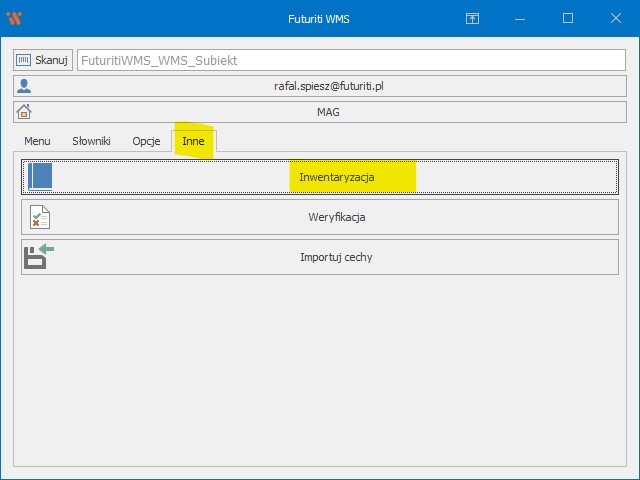
- Następnie kliknij przycisk INA+. Zostanie utworzony nowy arkusz inwentaryzacyjny.
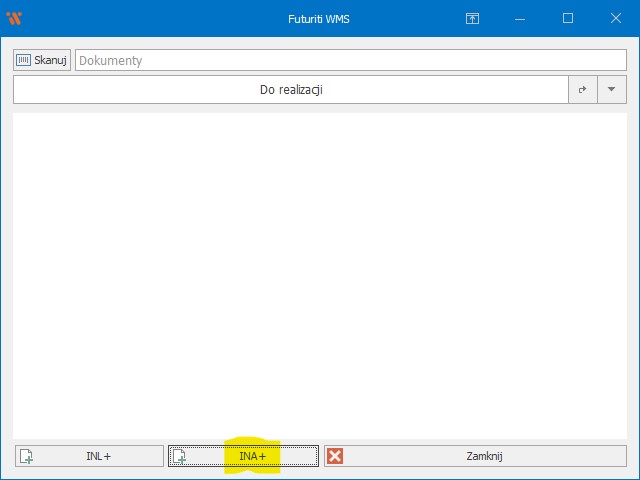
- Po wejściu ponownie w zakładkę INWENTARYZACJA będzie możliwość dodania odczytów.
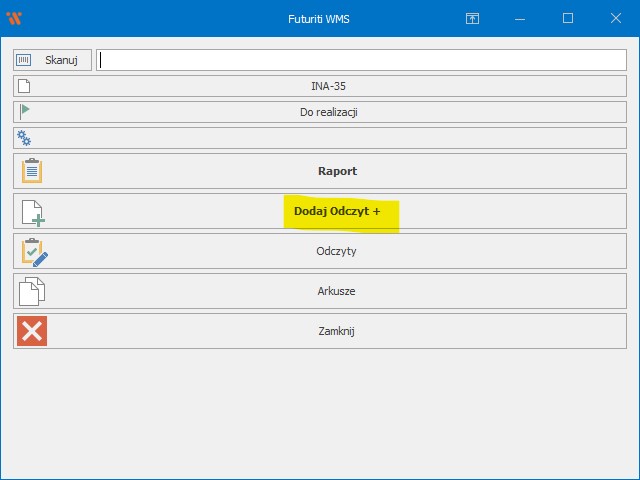
- Przejdź do realizacji odczytów, poprzez przycisk DODAJ ODCZYT +.
- Zeskanuj lokalizację (gniazdo składowania). Jeśli testujesz aplikację i nie masz dostępnych kodów z regionami, możesz wpisać je ręcznie w oparciu o strukturę magazynu np. KOM-001-001-001-1 lub wybrać z listy.
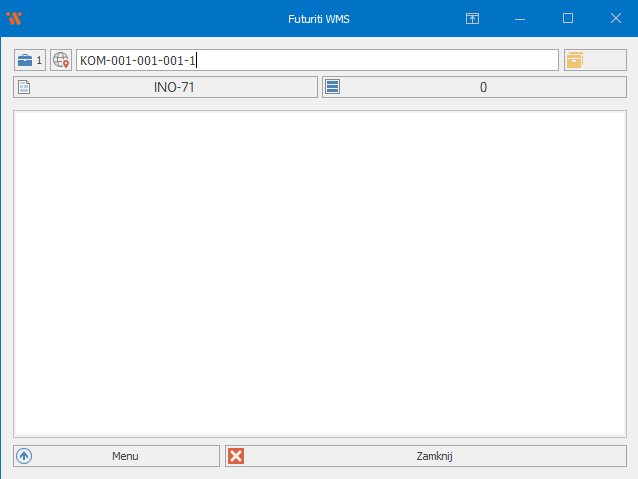
- Zeskanuj towary znajdujące się w wybranej lokalizacji.
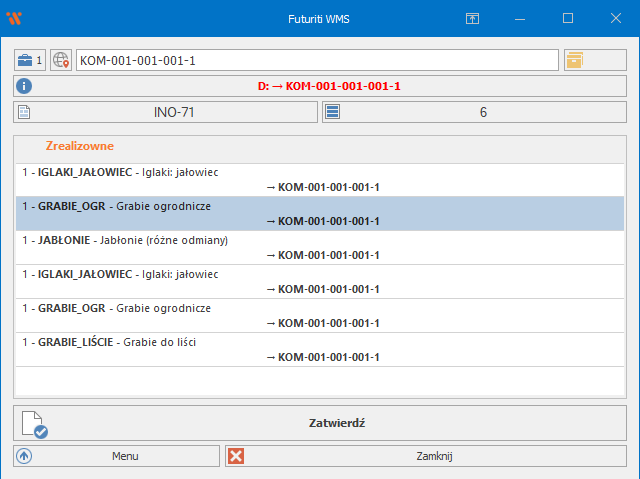
- Po zeskanowaniu wszystkich towarów z wybranego położenia, zamknij lokalizację poprzez ponowny jej skan (albo wpisz ją ręcznie lub wybierz z listy).
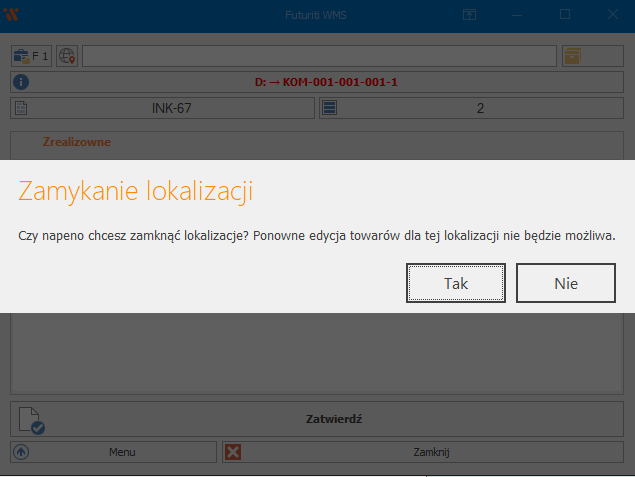
- Wykonaj ponownie punkt 3. dla innych lokalizacji całego magazynu. W przypadku braku lokalizacji, pomiń etap skanowania ich – przeskanuj tylko towar.
- Jeżeli zakończyłeś skanowanie wybranych lokalizacji, które zostały już zamknięte. Zatwierdź odczyt.
DOKUMENT INO zostanie zsynchronizowany z SUBIEKT GT jako dokumen IWc
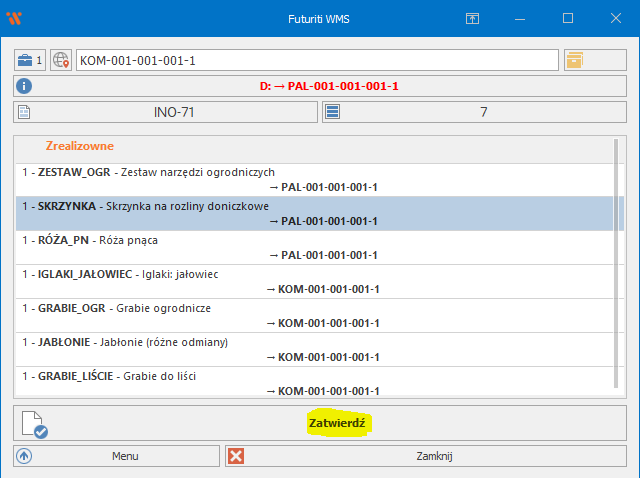 DOKUMENT INO zostanie zsynchronizowany z SUBIEKT GT jako dokumen IWc
DOKUMENT INO zostanie zsynchronizowany z SUBIEKT GT jako dokumen IWc
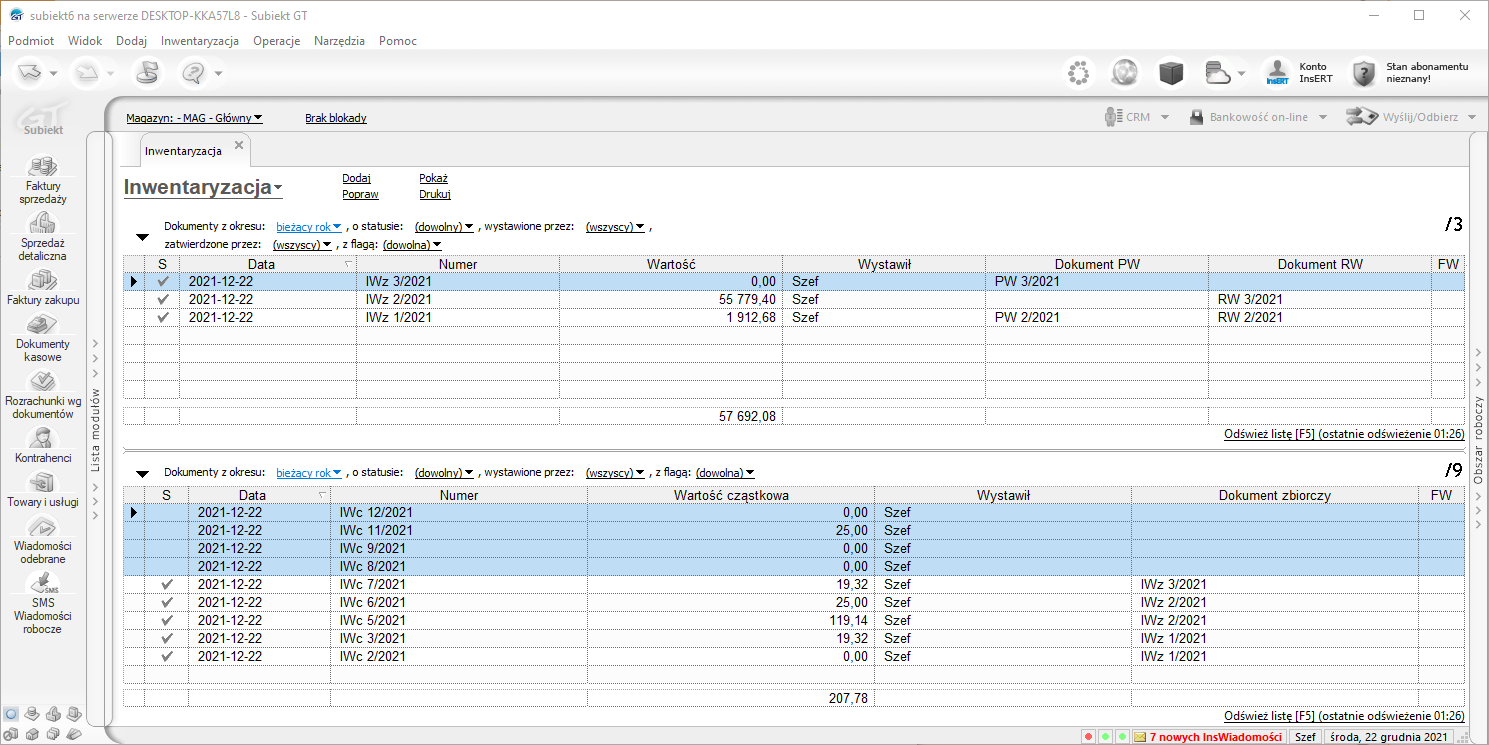
- Jeżeli chcesz dodać nowe odczyty, wróć do punktu 2.
Gdyby pojawił się jakieś problemy zerknij na poniższe artykuły:
– Usuwanie pozycji w odczycie
– Poprawa zatwierdzonego odczytu
– Sposoby skanowania produktów
- Po zakończeniu realizacji wszystkich odczytów (zeskanowania wszystkich towarów z każdej lokalizacji), zamknij inwentaryzację poprzez kliknięcie w górny przycisk z numerem dokumentu „AI/…/…” lub przejście do zakładki „Menu” -> „Dokumenty” -> „AI/…/…”. Na koniec użyj przycisk „Zakończ”.
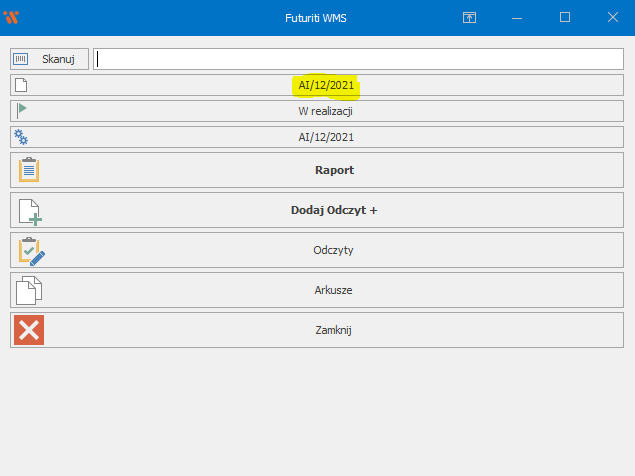
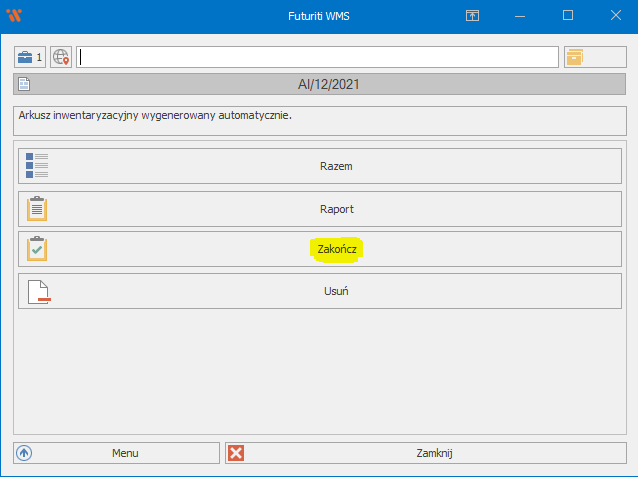 lub
lub 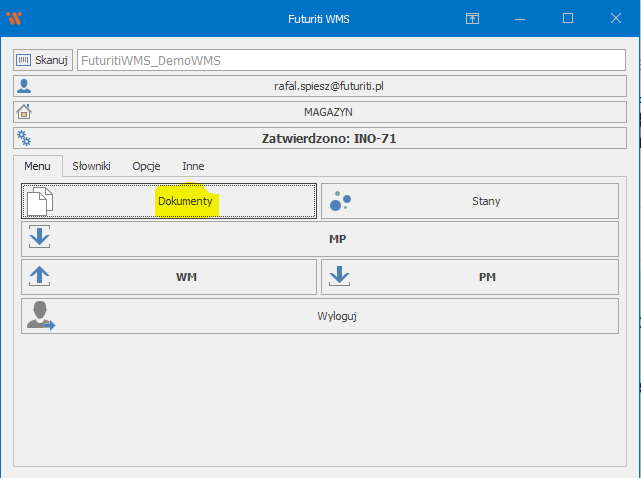
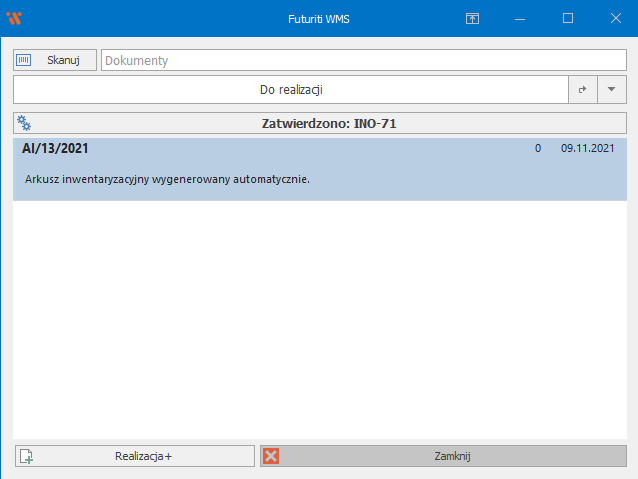
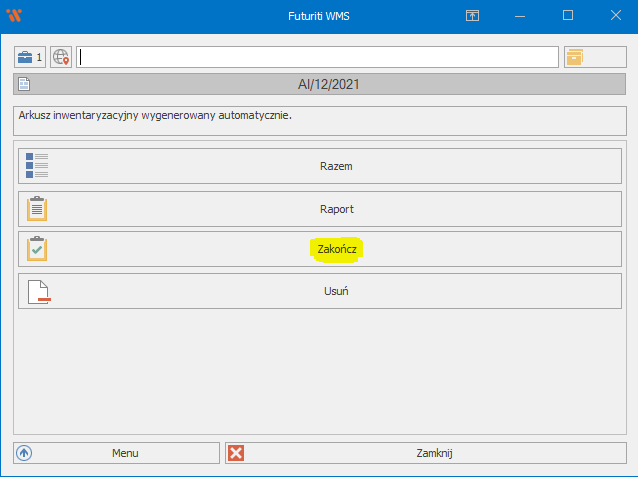
- Po zakończeniu inwentaryzacji w WMS, przejdź do ERP SUBIEKT GT do zakładki INWENTARYZACJA oraz na podstawie stworzonego dokumentu lub dokumentów IWc, użyj przycisku WYPISZ ZBIORCZĄ.
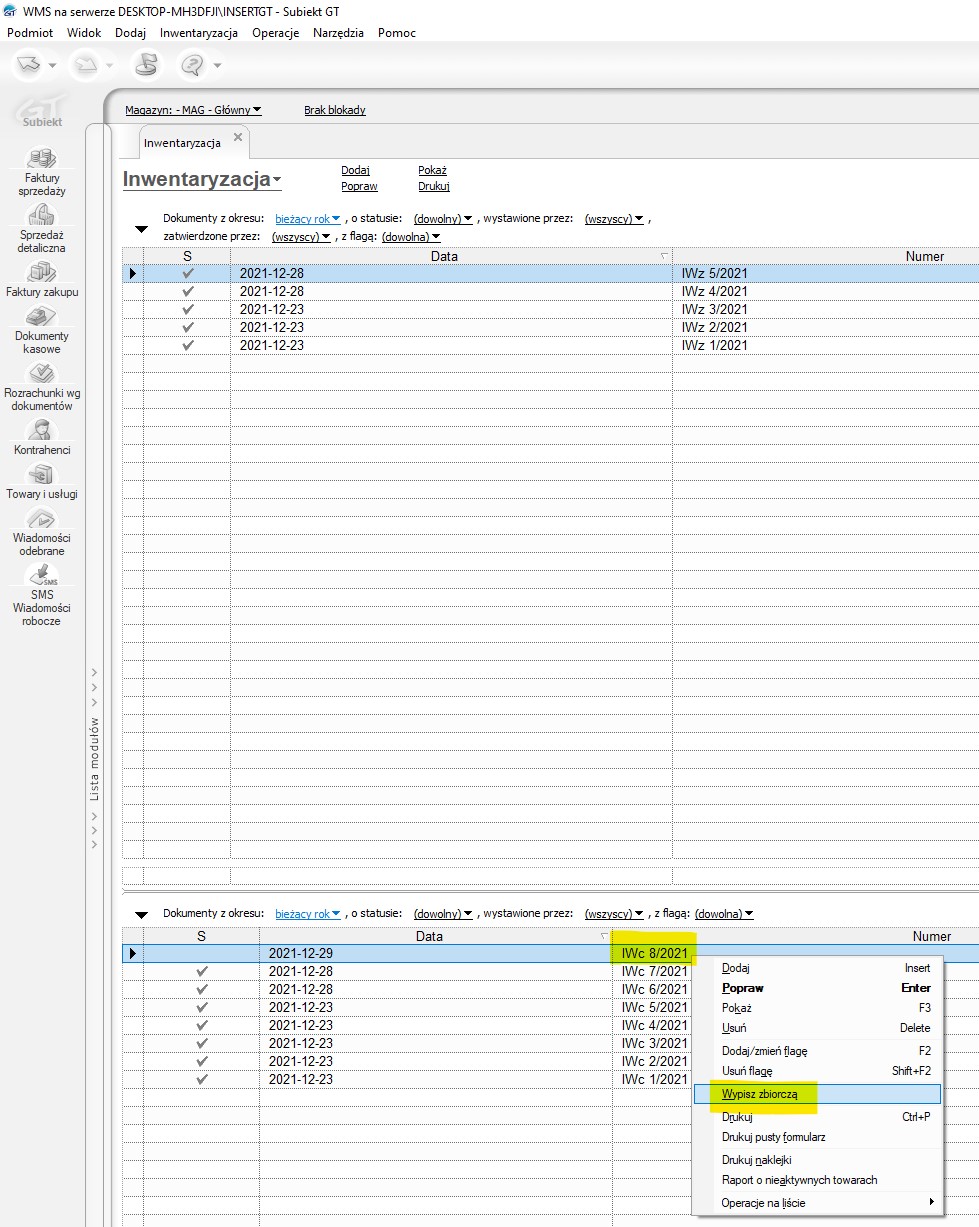
- Pojawi nam się nowe okno z rozpisanymi produktami. Należy zaznaczyć checkbox ZATWIERDŹ INWENTARYZACJĘ i zapisać dokument. Zostaną uworzone dokumenty RW i PW oraz nastąpi zamknięcie inwentaryzacji w WMS.
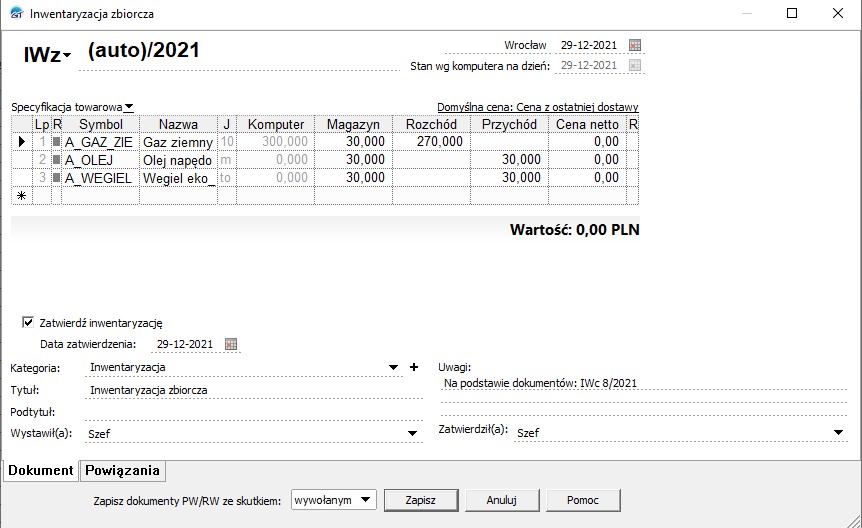
- W przypadku pominiętych produktów (produkty, które nie występują już na magazunie a w ERP SUBIEKT GT posiadają stany) należy z dokumentu IWz wystawić RAPORT O POMINIĘTYCH TOWARACH, który wygeneruje na nie rozchód.
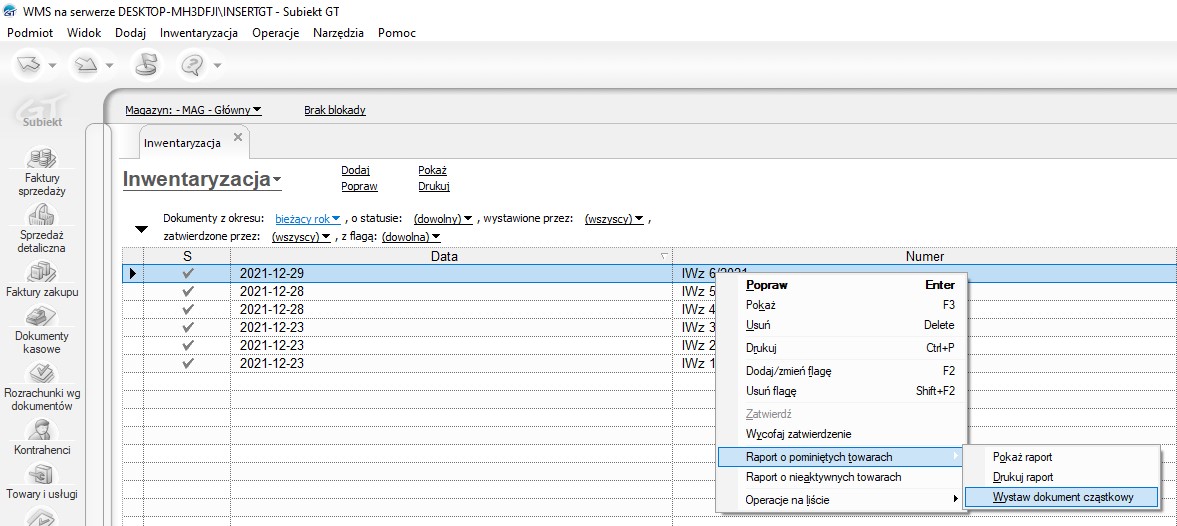
- W chwili obecnej wszystkie stany towarowe powinny być zgodnę w obu programach. Można przystąpić do codziennej pracy.
Ostatnia aktualizacja:
Czy ten artykuł był pomocny?
0 out Of 5 Stars
| 5 Stars | 0% | |
| 4 Stars | 0% | |
| 3 Stars | 0% | |
| 2 Stars | 0% | |
| 1 Stars | 0% |
Spis treści